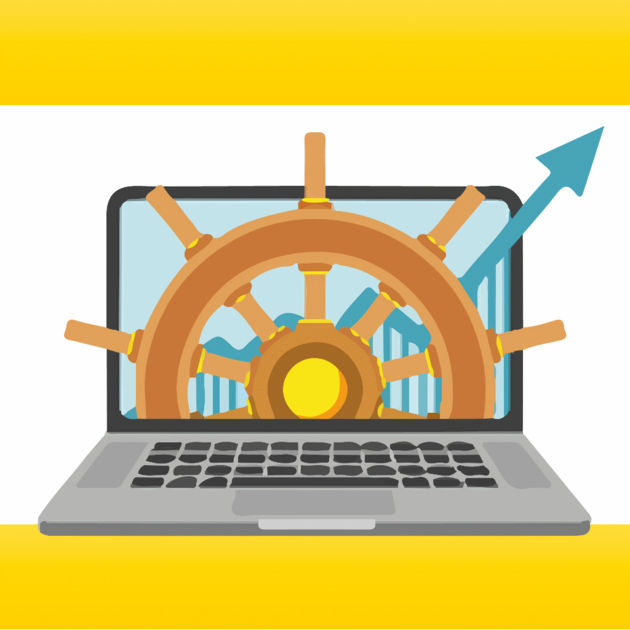В последнее время развитие торговли приобрело гигантский размах: количество магазинов, и даже целых сетей, с каждым днем становится все больше. Любой владелец бизнеса хочет максимально прозрачно контролировать остатки товаров на торговых точках. Но как это сделать? В данной статье мы рассмотрим как с помощью конфигурации «1С: Управление небольшой фирмой» вести учет и контроль остатков товаров по серийным номерам, более того вы узнаете о гарантийных сроках и приемке\передаче товаров в ремонт.
Содержание:
- Как начать использовать серийные номера?
- Поступление товаров
- Продажа и сервисное обслуживание
- Заключение
1. Как начать использовать серийные номера?
«1С: Управление небольшой фирмой»1 — это конфигурация, которая включает в себя все самое необходимое для учета, контроля, анализа и планирования предпринимательской деятельности. С выходом новых версий программы появилась возможность контролировать остатки запасов с учетом серийных номеров.
Как включить возможность использование серийных номеров для товаров?
Для этого необходимо в разделе «Компания» выбрать пункт «Еще больше возможностей». В списке слева открываем «Закупки», далее справа отмечаем «Серийные номера, гарантийные сроки» и «Контроль остатков серийных номеров», как показано на рисунке:
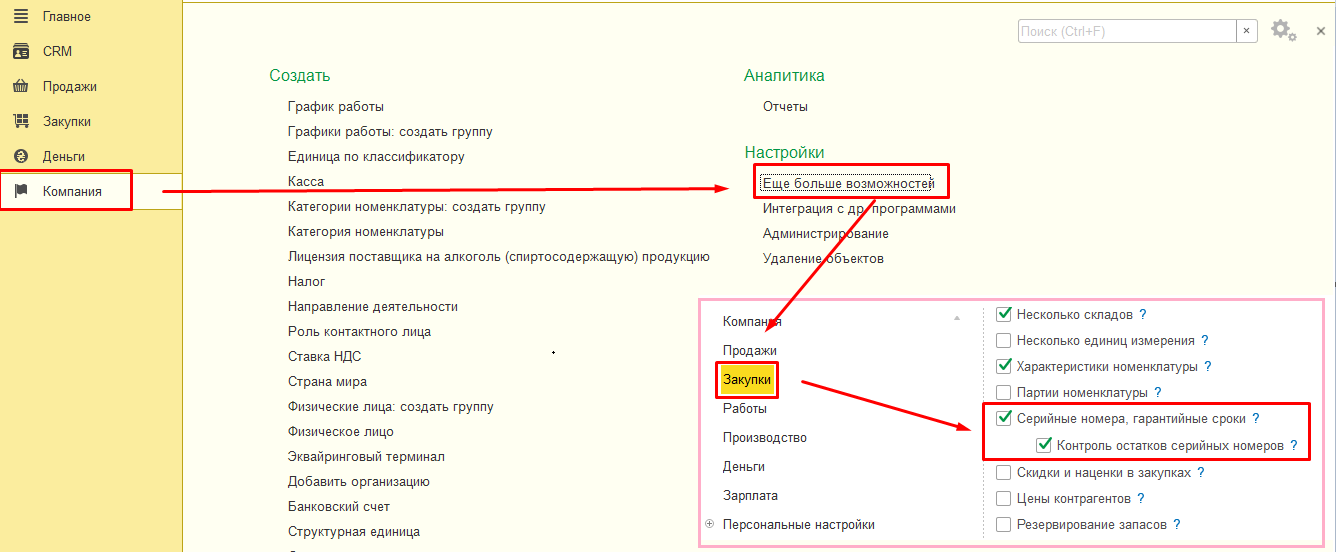
Использование серийного номера, при осуществлении продажи, позволяет зафиксировать факт покупки клиентом определенной единицы товара и распечатать гарантийный талон.
А вот для чего предназначен флаг «Контроль остатков серийных номеров»?
В программе возможно использовать серийные номера номенклатуры как справочно (для контроля гарантийного срока после продажи), так и для учета остатков в разрезе этих же серийных номеров.
Справочный режим используется когда серийные номера номенклатуры указывают при необходимости. Целесообразно указывать серийный номер при продаже товара для того, чтобы зафиксировать факт продажи и начало гарантийного срока.
При режиме учета остатков серийные номера обязательны к заполнению во всех документах движения товаров. Ведется контроль остатков в разрезе серийных номеров номенклатуры:
- Если контроль остатков отключен тогда серийные номера в документах можно указывать произвольно. Достаточно указывать серийные номера в документах продажи товара для того, чтобы зафиксировать начало гарантийного срока;
- Если контроль остатков включен тогда серийные номера нужно обязательно вводить во всех документах. Присутствует возможность посмотреть какие серийные номера есть в наличии в момент подбора товаров или в отчетах.
Контроль остатков серийных номеров нельзя отключить после начала работы в учетной системе. Необходимо провести инвентаризацию запасов с учетом серийных номеров.
Давайте создадим номенклатуру, которая будет иметь серийный номер и гарантийный срок. Для этого заходим в раздел «Продажи» или «Закупки» и открываем справочник «Номенклатура» -> «Создать».
Чтобы указать, что номенклатура использует серийные номера развернем выпадающий список в карточке товара «Учетная информация» и установим флажок напротив «Использовать серийные номера». Укажем для нашего товара еще и гарантийный срок. Для этого раскрываем в элементе справочника список «Закупка и производство». В поле «Гарантийный срок, мес:» установим какой гарантийный срок имеет наш товар, обратите внимание, что значение задается в месяцах. Функционал позволяет при продаже печатать гарантийный талон, но для того чтобы он был доступен для нашей номенклатуры установим флажок «Выписывать гарантийный талон»:

2. Поступление товаров
После создания номенклатуры которая использует серийные номера, давайте рассмотрим варианты как можно присвоить товару серийный номер и примем товар на остатки.
«Приходная накладная»
Для определенного товара, серийные номера можно завести в карточке номенклатуры выбрав пункт «Серийные номера». После нажатия «Создать» в окне, что откроется, есть поле «Серийный номер», для ручного ввода и команда «Сгенерировать по шаблону» для того, чтобы автоматика сама подобрала серийный номер по заданному шаблону:
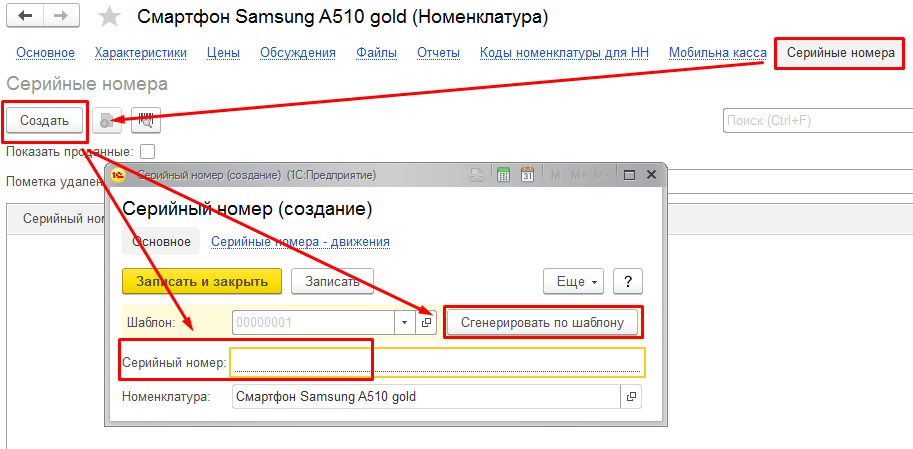
Рассмотрим вариант когда серийные номера необходимо присвоить при приеме товара. И так, заходим в раздел «Закупки» и выбираем пункт «Приходные накладные» -> «Создать».
В табличной части с помощью кнопки «Добавить» выбираем созданную ранее номенклатуру:

Поле «Серийные номера» можно заполнить несколькими способами через форму подбора:
- выбрать из ранее заданных в карточке товара (нажимаем «Подбор», откроется список серийных номеров с карточки товара);
- создать новый ( нажимаем «Создать новый элемент» и вводим необходимое значение);
- программа генерирует по заданному шаблону (нажимаем «Сгенерировать» и программа автоматически добавит новое значение по заданному шаблону).
Если принимается несколько позиций и их серийные номера идут последовательно или в определенном диапазоне, тогда можно использовать клавишу «Заполнить номера», автоматика сгенерирует коды по шаблону.
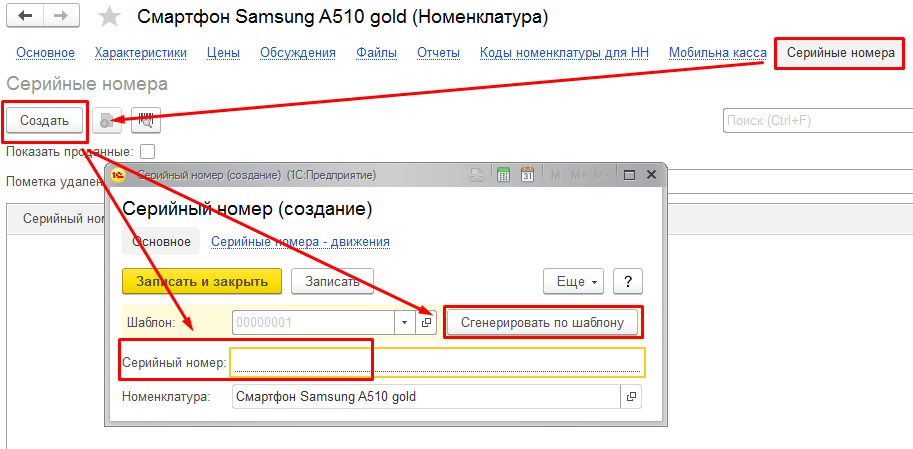
Выводы
Закупив товар, возник вопрос, а если провести на основании «Приходной накладной» документ «Корректировку поступления», как же указать новые серийные номера?
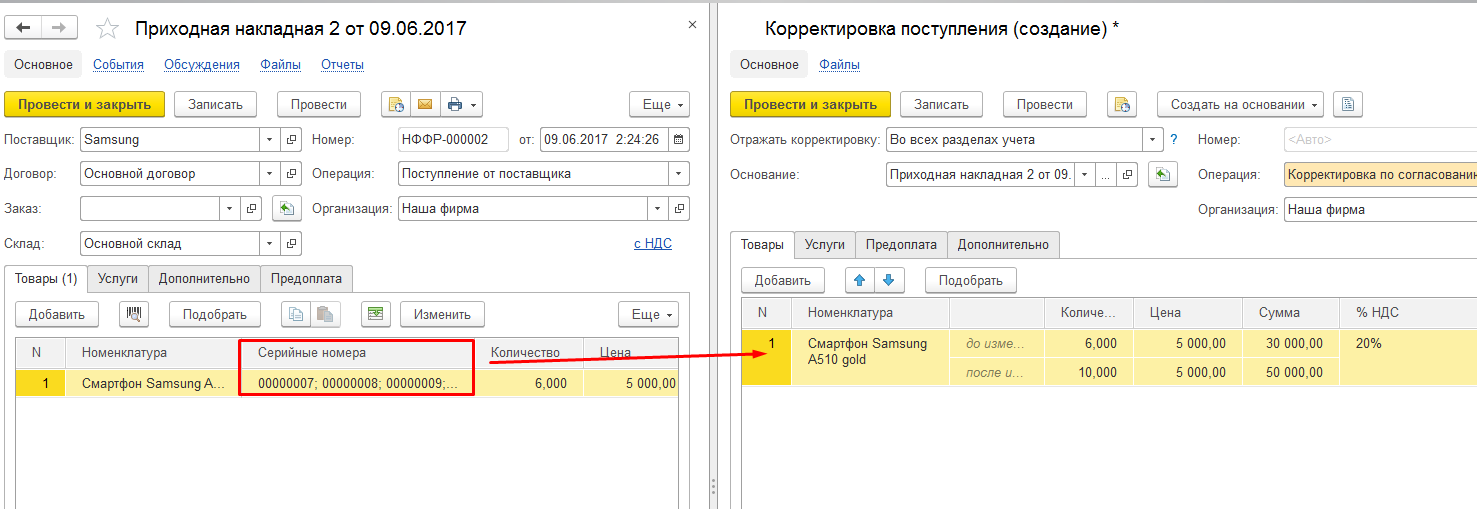
Документ «Корректировка поступления» — это очень большой плюс, но он не позволит сделать движения по регистрам «Серийные номера», «Серийные номера — движения».
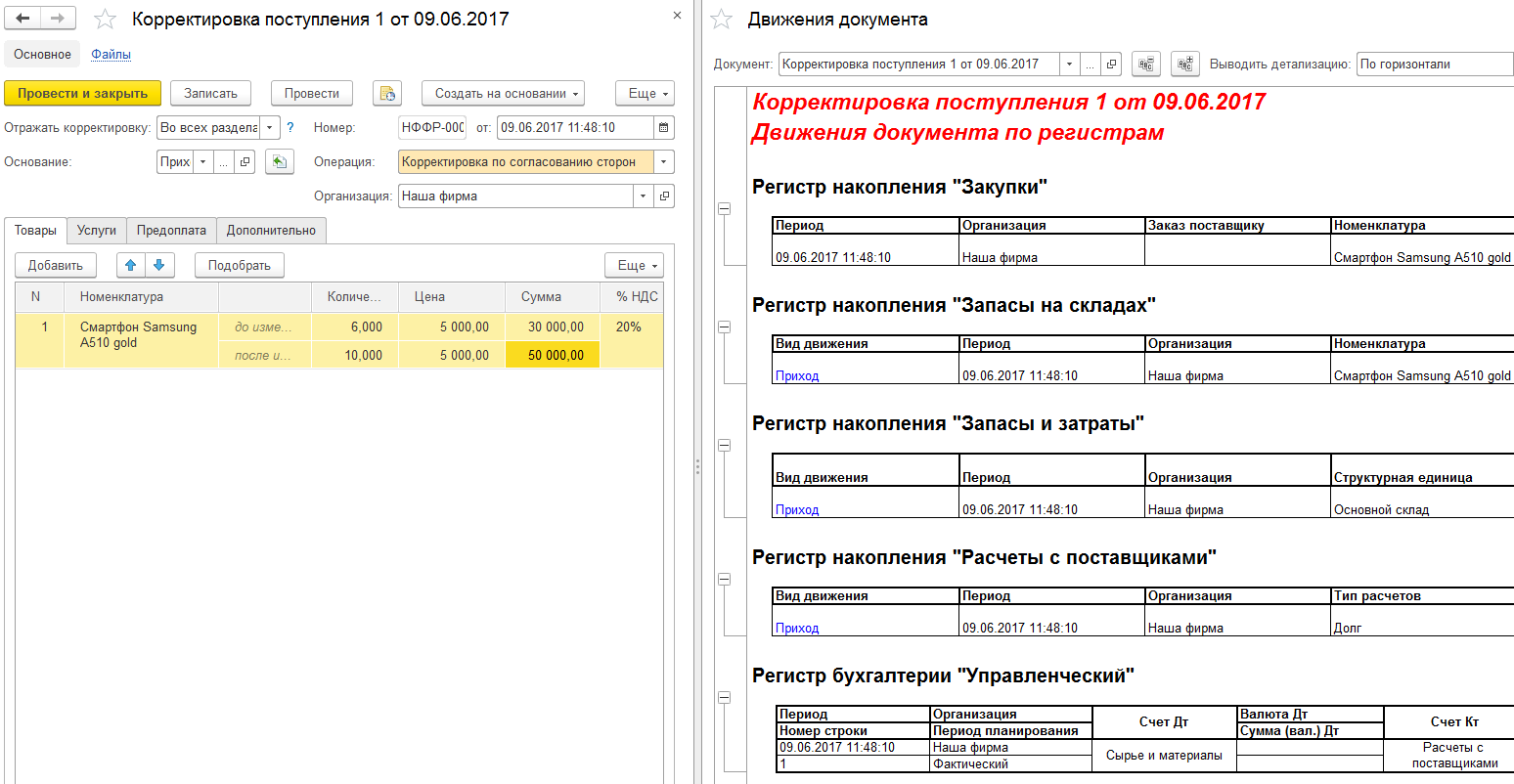
Получается, что данный товар будет проблематично продать.
3. Продажа и сервисное обслуживание
В «1С: Управление небольшой фирмой» добавили возможность принимать проданные товары от покупателя по претензии, учитывать их ремонт или передачу в сервисный центр для ремонта, но для начала оформим продажу ранее купленного товара.
«Расходная накладная» и «Приходная накладная»
Чтобы осуществить продажу перейдем в раздел «Продажи», выберем «Расходные накладные» и нажмем «Создать». В окне формы документа заполняем все обязательные поля, и нажимаем «Добавить», указываем номенклатуру с серийным номером, что закупили ранее:
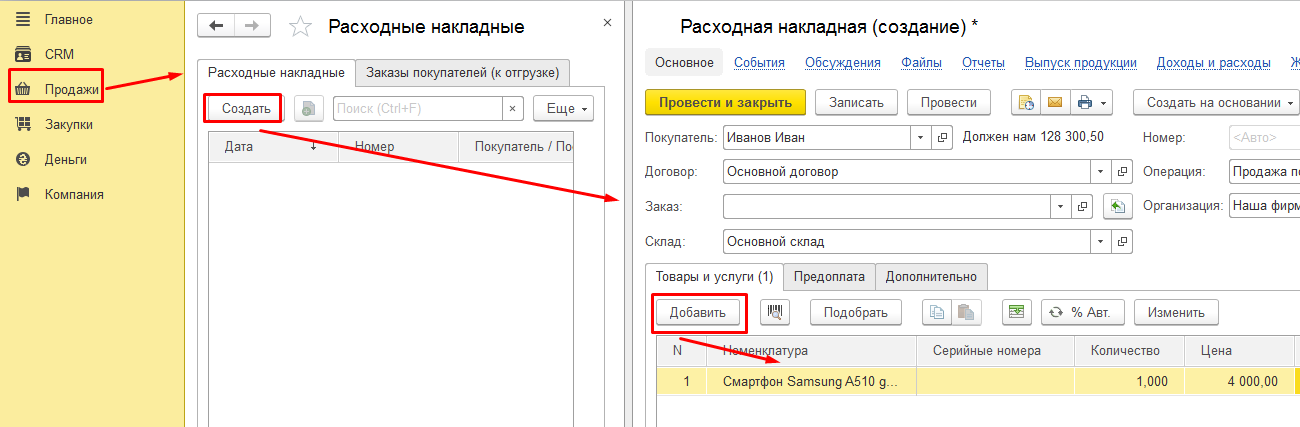
После проведения документа введем «Корректировку реализации», добавим еще одну позицию. И что получается? Принято на остатки 10 штук, продано в количестве 2 штуки, а отчет «Остатки серийных номеров по складам» показывает остаток 5, а «Остатки товаров на складах» — 8. Присутствует такая же проблема, что и с документом «Корректировка поступления», «Корректировка реализации» не выполняет движений по регистрам серийных номером.
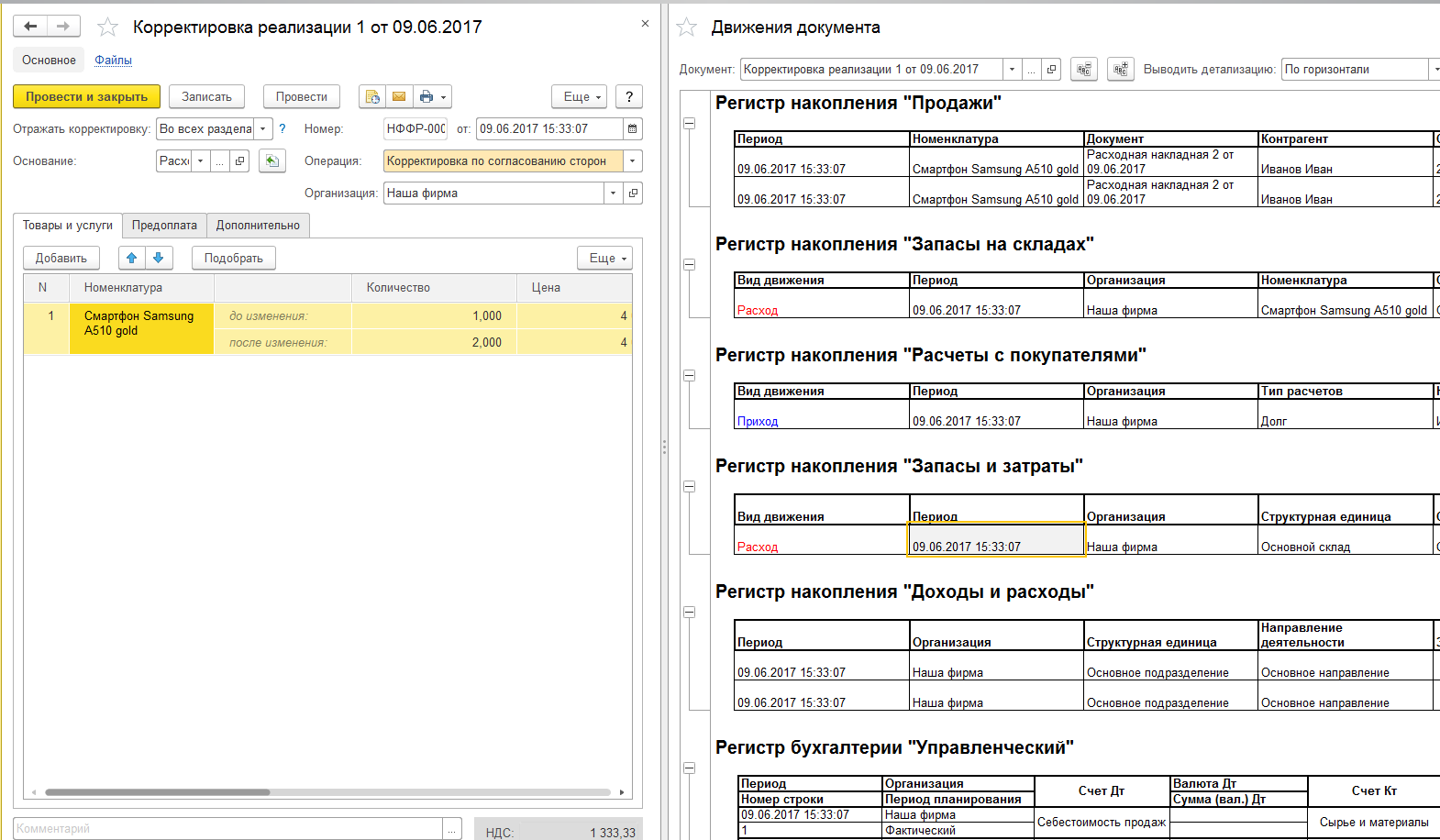
Давайте продолжим наш эксперимент, покупатель решил вернуть товар назад. На основании «Расходной накладной» вводим документ «Приходная накладная», но в поле «Серийные номера» укажем новое значение. Проводим документ и что мы видим? Продали товар с одним серийным номером, а вернули иной, никаких ошибок и предупреждений система не выдала.
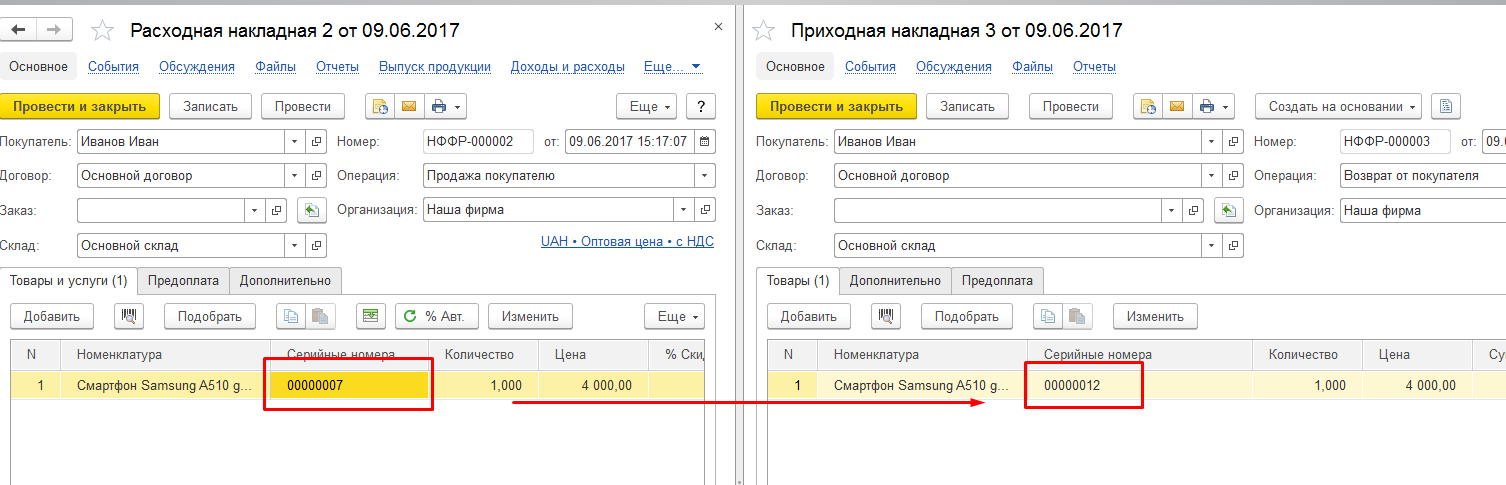
Еще один нюанс есть в документе «Приходная накладная» уже после продажи товара. Мы приняли товар от поставщика с серийными номерами, один из них мы продали клиенту. А давайте попытаемся изменить его на новый и что мы увидим?
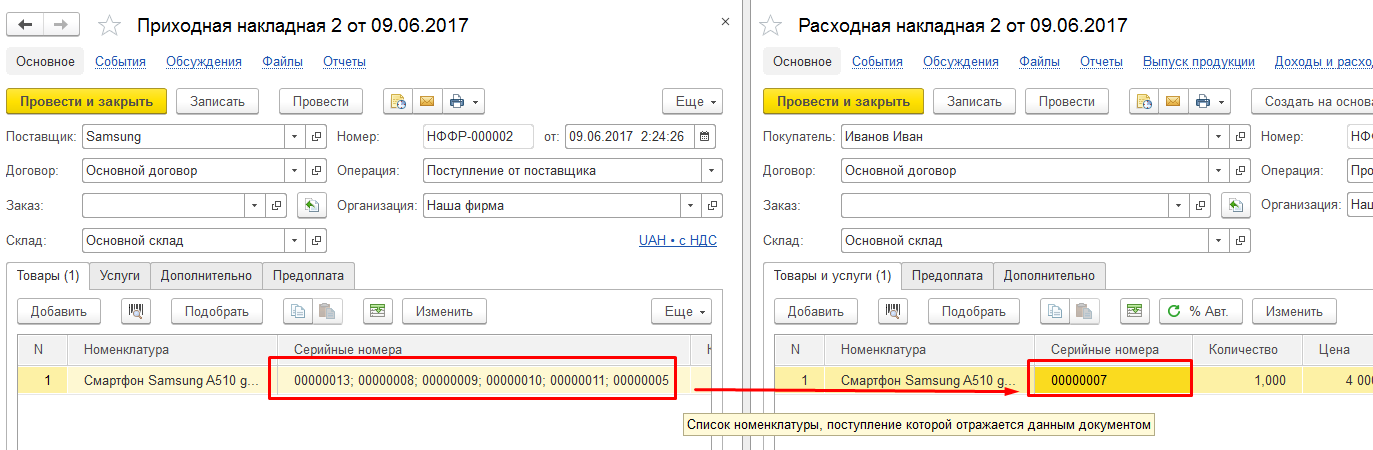
Документ проводится без каких-либо ошибок и предупреждений. Но почему? Должен быть контроль остатков по уже реализованном товаре, не должно быть возможности изменить серийный номер, если его уже нет на остатках.
«Чек ККМ» и «Чек ККМ на возврат»
в «1С: Управление небольшой фирмой» есть документ «Чек ККМ» («Чек ККМ на возврат») он предназначен для фиксации информации об операции реализации (возврате) товаров, услуг и работ розничному покупателю (от розничного покупателя, оформляемые в день реализации).
Продадим товар с помощью «Чека ККМ». Заходим в раздел «Продажи» — «Чеки ККМ» — «Создать». Выбираем нашу номенклатуру с серийным номером и нажимаем «Пробить чек».
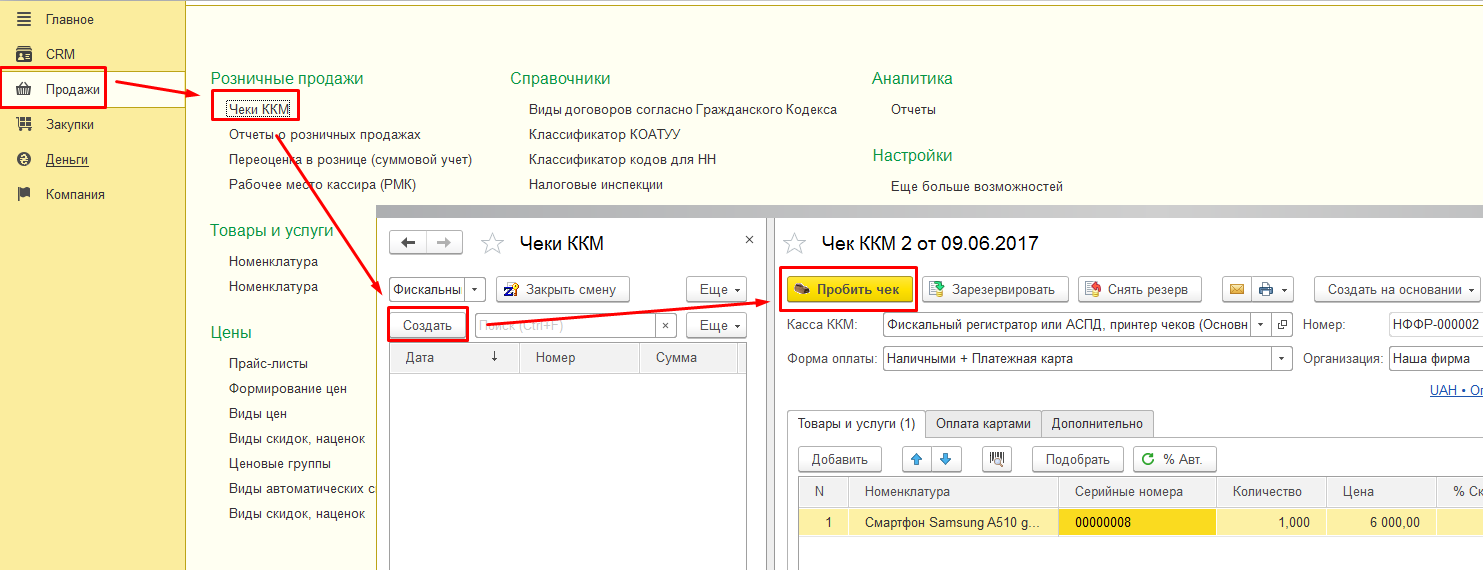
А теперь давайте мы сделаем возврат товара с помощью документа «Чек ККМ на возврат», но серийный номер укажем такой же как у нас есть на остатках и что это?
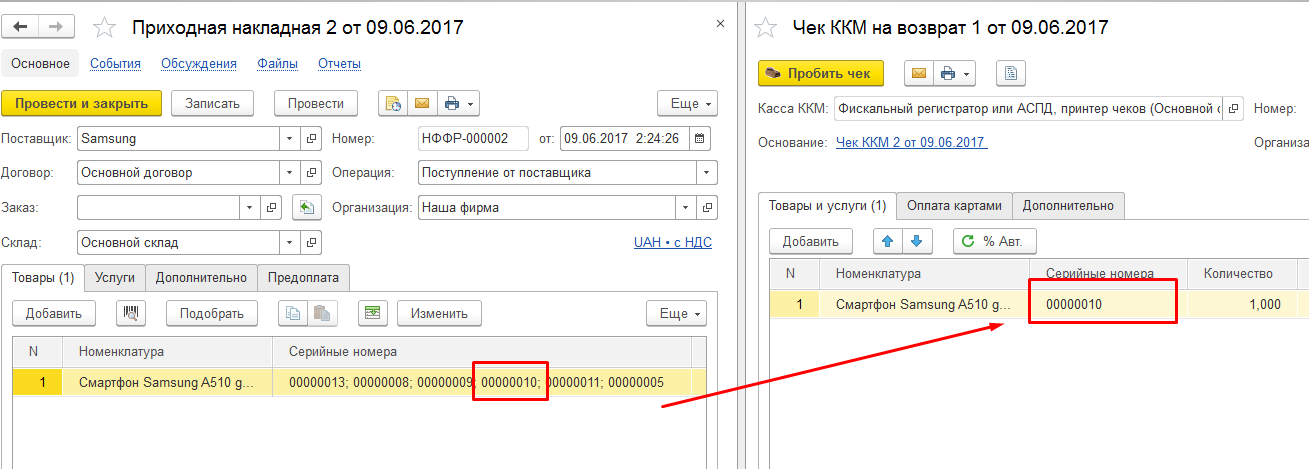
Чек пробился, а как же контроль уникальности, не может же один и тот же товар иметь несколько одинаковых серийных номеров. Еще одна ошибка, которая есть и при возврате номенклатуры документом «Приходная накладная». Отчет «Остатки серийных номеров по складам» отображает два одинаковых номера, но если попытаться продать, то доступен будет только один. А где второй? Исчез!
«Прием и передача в ремонт»
Новая возможность в программе — это отражение приема изделия в ремонт и операций ремонта. Опция активируется в разделе «Компания» –> «Еще больше возможностей» –> «Продажи» или «Работы» –> «Приемка и передача в ремонт».
После включения попытаемся принять товар в ремонт, который был продан ранее.
Укажем покупателя и товар. Обратите внимание нам в «Документ продажи» подставило документ продажи.
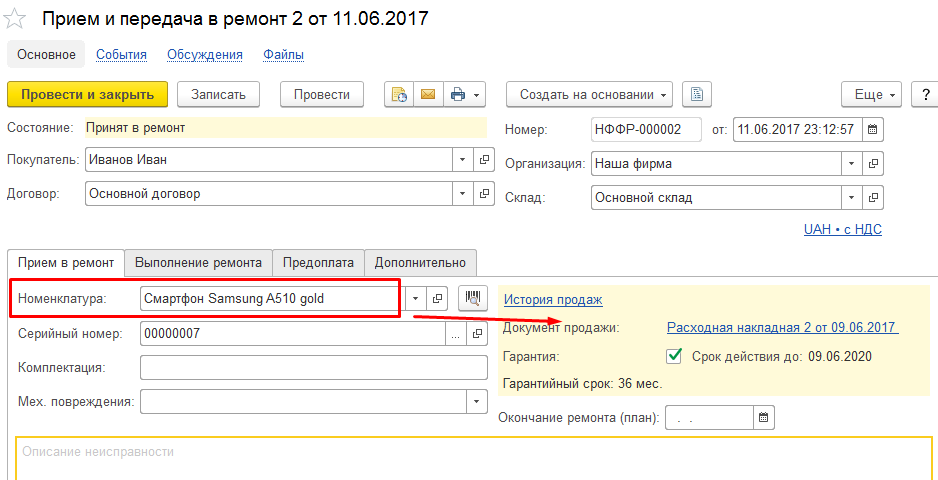
Но давайте проведем эксперимент, на основе документа «Расходная накладная» проведем возврат товара и попытаемся оформить прием товара в ремонт с тем же серийным номером. Что мы видим? Документ проводится.
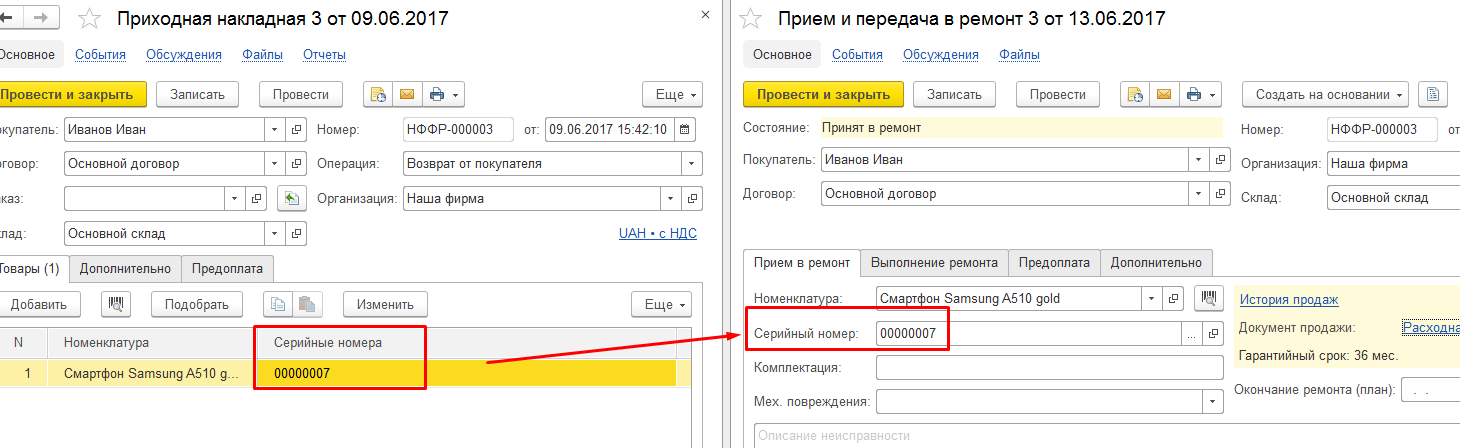
Нужно как-то обозначить, что товар с таким серийным номером уже есть на остатках или же не позволять проводить документ «Прием и передача в ремонт». Серийный номер — это уникальный код, с помощью которого и производится контроль остатков товара.
4. Заключение
Использование серийных номеров отличное преимущество этой конфигурации, но только необходимо помнить, что есть нюансы описанные выше в этой статье. Есть надежда что контроль и форс-мажорные ситуации исправят в будущих версиях.
- Статья написана по конфигурации «1С: Управление небольшой фирмой для Украины» версия 1.6.3.2 и «1С: Управление небольшой фирмой для России» — 1.6.10.44 ↩